第 59 章 定义指导规则模板的数据表
创建指导规则模板并添加字段值的模板键后,指导规则模板设计器的数据表中会显示数据表。数据表中的每个列都对应于您在指导规则模板中添加的模板键。使用此表格按行为每个模板键行定义值。您在该模板的 data 表中定义的值每行都会生成规则。
流程
在指导规则模板设计器中,单击 Data 选项卡以查看数据表。数据表中的每个列都对应于您在指导规则模板中添加的模板键。
注意如果您没有在规则模板中添加任何模板键,则不会显示此数据表,且模板无法作为 genuine 模板,但基本上作为单独的指导规则。因此,在创建指导规则模板的过程中,模板键是基本的。
- 单击 Add row,再定义每个模板键列的 data 值来生成该规则(行)。
继续添加行并定义所生成的每个规则的数据值。您可以点每个新 行的 Add 行,或者点击加号图标
 或减号图标来添加或删除行。
或减号图标来添加或删除行。
图 59.1. 指导规则模板的数据表示例
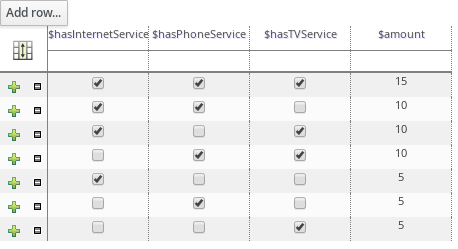
要查看 DRL 代码,请点击指导规则模板设计器中的 Source 选项卡。
例如:
rule "PaymentRules_6" when Customer( internetService == false , phoneService == false , TVService == true ) then RecurringPayment fact0 = new RecurringPayment(); fact0.setAmount( 5 ); insertLogical( fact0 ); end rule "PaymentRules_5" when Customer( internetService == false , phoneService == true , TVService == false ) then RecurringPayment fact0 = new RecurringPayment(); fact0.setAmount( 5 ); insertLogical( fact0 ); end ... //Other rules omitted for brevity.
作为视觉辅助,请单击数据表左上角的网格图标来切换单元合并(如果需要)。同一列中的单元格将合并到一个单元格中。
图 59.2. 数据表中合并单元

然后,您可以使用每个新合并单元左上角的展开/折叠图标 [+/-] 折叠与合并单元对应的行,或者重新关闭的行。
图 59.3. 折叠同步单元

- 在为所有规则定义模板密钥数据并调整表显示后,单击指南规则模板设计程序右上角的 Validate 以验证指导规则模板。如果规则模板验证失败,解决错误消息中描述的任何问题,查看规则模板和数据表中定义的所有组件,然后重试验证规则模板直到规则模板通过为止。
- 在指导规则模板设计器中点击 Save 保存您的更改。